Explorer.exe استخدام ذاكرة عالية أو وحدة المعالجة المركزية في Windows 11/10
في منشور اليوم ، سنغطي المشكلات المعروفة المختلفة التي يمكن أن تتسبب في عرض Windows File Explorer للذاكرة العالية أو استخدام وحدة المعالجة المركزية(CPU) . باتباع هذه الإرشادات ، فأنت متأكد من قدرتك على حل مشكلتك في Windows 11 أو Windows 10.
Explorer.exe استخدام ذاكرة عالية(Explorer.exe High Memory) ووحدة المعالجة(CPU) المركزية
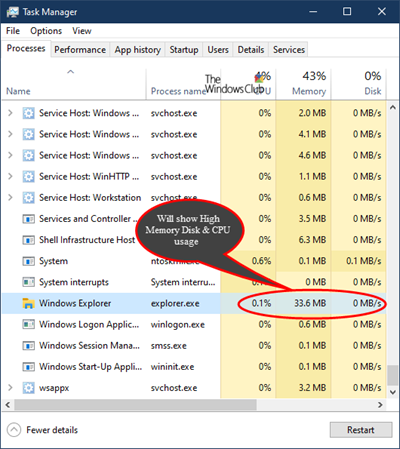
يمكن أن تؤثر مشكلة استخدام الذاكرة العالية أو القرص أو وحدة المعالجة المركزية(CPU) في explorer.exe بشكل كبير على أداء جهاز الكمبيوتر الذي يعمل بنظام Windows 11/10. فيما يلي إجراءات استكشاف الأخطاء وإصلاحها المحتملة التي يمكنك تجربتها بدون ترتيب معين لإصلاح هذه المشكلة:
- قم بتشغيل مدقق ملفات النظام
- قم بتشغيل ChkDsk
- قم بإجراء فحص للبرامج الضارة.
- تحقق من البرامج الإضافية المثبتة
- تعطيل عملاء السحابة.
- قم بتشغيل "تنظيف القرص"
- استكشاف الأخطاء وإصلاحها في حالة التمهيد النظيف.
الآن ، دعنا نتعمق في تفاصيل الحلول الموصى بها.
1] تشغيل مدقق ملفات النظام
قم بتشغيل sfc / scannow وفي النهاية أعد التشغيل إذا طلب مدقق ملفات النظام ذلك. سيقوم مدقق ملفات النظام(System File Checker) عند إعادة التشغيل ، باستبدال ملفات النظام التالفة إذا تم العثور على أي منها.
2] تشغيل CHKDSK
يمكن أن تحدث مشكلة استخدام وحدة المعالجة المركزية والذاكرة والقرص العالية(high CPU, Memory, Disk usage) أيضًا بسبب أخطاء القرص أو تلفه. في هذه الحالة ، يمكنك محاولة حل المشكلة عن طريق بدء فحص ChkDsk .
3] قم بتشغيل فحص البرامج الضارة
إذا كنت تواجه هذه المشكلة على جهاز الكمبيوتر الخاص بك ، فقم بإجراء فحص كامل لمكافحة الفيروسات على(anti-virus) النظام . في بعض الأحيان ، يمكن أن تحدث مشكلة استخدام وحدة المعالجة المركزية(CPU) عالية explorer.exe إذا كان جهاز الكمبيوتر الخاص بك الذي يعمل بنظام Windows 10 مصابًا ببرامج ضارة ، مما قد يتسبب في تشغيل بعض العمليات في الخلفية دون علمك ، وقد يتسبب ذلك في استخدام وحدة المعالجة المركزية(CPU) عالية على جهاز الكمبيوتر الخاص بك.
4] تحقق من الإضافات المثبتة
عادةً ما تكون الإضافات المثبتة هي الجاني! تحقق مما إذا كنت قد قمت بتثبيت أي مساعدين أو إضافات إلى المستكشف الخاص بك. قم بإلغاء تثبيتها أو تعطيلها. في كثير من الأحيان(Often) ، يمكن أن تتسبب ملحقات shell التابعة لجهات خارجية في تعطل Explorer في إجراءات معينة. تضيف العديد من البرامج عناصر إلى قائمة سياق النقر بزر الماوس الأيمن. لرؤيتها بالتفصيل ، يمكنك تنزيل الأداة المساعدة المجانية ShellExView .

سيتيح لك عرض وتعطيل ملحقات shell الخارجية المشبوهة. باستخدام طريقة التجربة والخطأ ، يمكنك تعطيل / تمكين الملحقات لمحاولة تحديد ما إذا كان أي منها يسبب مشكلة. يمكن أيضًا استخدام ShellExView لحل مشكلات قائمة السياق في Explorer ، على سبيل المثال ، إذا كان النقر بزر الماوس الأيمن بطيئًا.
5] تعطيل عملاء السحابة
يمكن أيضًا أن تكون خدمات التخزين السحابية(Cloud) مثل Dropbox أو OneDrive هي السبب في مشكلة استخدام (OneDrive)وحدة المعالجة المركزية(CPU) عالية explorer.exe هذه . يمكن لهذه الخدمات السحابية مزامنة الملفات تلقائيًا في الخلفية ويمكن أن يؤدي ذلك إلى مشكلة استخدام وحدة المعالجة المركزية(CPU) عالية explorer.exe .
في هذه الحالة ، يمكنك محاولة تعطيل OneDrive وإلغاء تثبيت Dropbox مؤقتًا ومعرفة ما إذا كان ذلك يحل المشكلة.
6] تشغيل تنظيف القرص
(Explorer.exe)من المحتمل أن تكون مشكلة استخدام وحدة المعالجة المركزية(CPU) عالية Explorer.exe ناتجة عن الملفات القديمة والمؤقتة التي تم إنشاؤها بواسطة Windows - وفي بعض الأحيان يمكن أن تتداخل هذه الملفات وتسد نظامك.
في هذه الحالة ، يمكنك تشغيل أداة تنظيف القرص(Disk Cleanup Tool) .
7] استكشاف الأخطاء وإصلاحها في حالة التمهيد النظيف
من المحتمل أيضًا أن تحدث مشكلة استخدام وحدة المعالجة المركزية(CPU) عالية explorer.exe بسبب تطبيقات الطرف الثالث التي تعمل على جهاز الكمبيوتر الذي يعمل بنظام Windows(Windows) . تميل العديد من التطبيقات والخدمات إلى البدء تلقائيًا مع Windows ، وقد يتسبب ذلك في حدوث العديد من المشكلات الأخرى.
في هذه الحالة ، يمكنك حل هذه المشكلة عن طريق إجراء عملية Clean Boot . في حالة التمهيد(Boot State) النظيف ، سيتم تعطيل جميع تطبيقات وخدمات بدء التشغيل مما يسمح لك باستكشاف المشكلة يدويًا.
I hope these solutions help!
منشورات أخرى حول العمليات التي تستخدم موارد عالية:(Other posts about processes using high resources:)
- SearchIndexer.exe ارتفاع القرص أو استخدام وحدة المعالجة المركزية
- UTCSVC عالية استخدام وحدة المعالجة المركزية والقرص
- استخدام عالي لوحدة المعالجة المركزية بواسطة IAStorDataSvc
- Windows Driver Foundation باستخدام وحدة معالجة مركزية عالية(Windows Driver Foundation using high CPU)
- الحصول على صورة Windows عالية استخدام وحدة المعالجة المركزية والقرص.
Related posts
كيفية إصلاح 100٪ Disk، High CPU، High Memory usage في Windows 10
Microsoft Office Click-To-Run High CPU usage في Windows 11/10
WMI Provider Host (WmiPrvSE.exe) High CPU Usage في Windows 10
Fix PowerShell تسبب High CPU usage في Windows 11/10
Fix Services و Controller تطبيق High CPU usage في Windows 10
كيفية فتح File Explorer في Windows 10
الصورة Thumbnail Previews لا يظهر في File Explorer على Windows 11/10
Fix Audiodg.exe High CPU usage في Windows 11/10
كيفية إظهار Preview Pane ل File Explorer في Windows 10
CPU لا يعمل في speed or capacity بالكامل في Windows 11/10
File Explorer Search لا يعمل بشكل صحيح في Windows 11/10
الملفات التي تظهر تواريخ خاطئة في Explorer على Windows 10
Fix Chrome High CPU، Memory or Disk usage في Windows 10
Remove duplicate Drive Letter entry من Explorer في Windows 11/10
Fix Microsoft Edge High Memory Usage في Windows 10
كيفية إنهاء أو اقتل Explorer.exe في Windows 11/10
Open File Explorer إلى هذا الكمبيوتر بدلا من Quick Access في Windows 11/10
File Explorer لن تفتح في Windows 11/10
Fix High CPU Usage من XboxStat.exe في Windows 10
كيفية تغيير Scrollbar width في Windows 11/10
